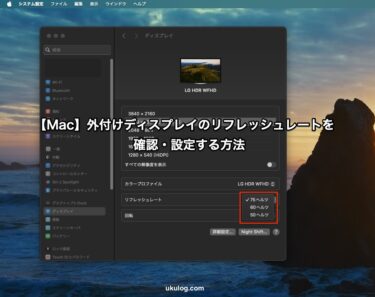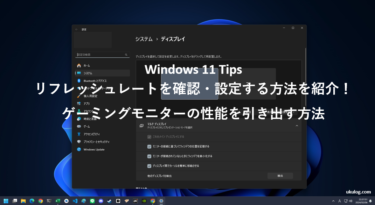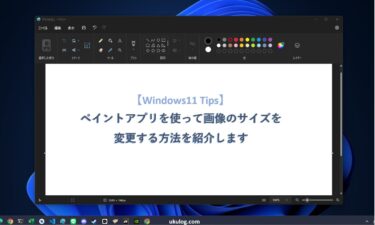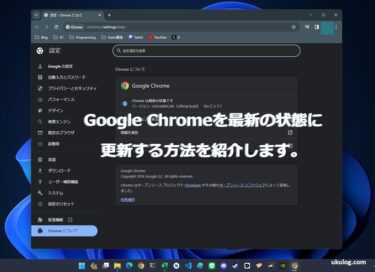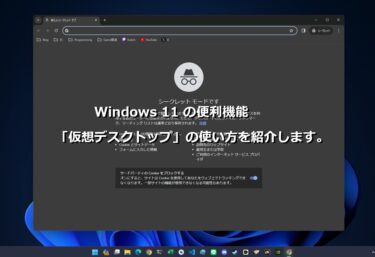どうも個人的に心躍ったガジェットを紹介するブログ「浮ろぐ」をやっている「うきしま」です。
今回はMacでアプリを強制終了させる方法についてのお話になります。
「アプリの強制終了」とはMacでアプリがフリーズしてしまった場合などで通常の手段(cmd + qなど)では終了させられない時に強制的にアプリを終了させる方法のことです。
特に不具合が発生していない状態では使用される事があまりないですが、いざという時の為に覚えておいて損はないと思います。
この記事ではmacOSでアプリを強制終了させる方法について紹介していきたいと思います。
この記事がmacOSで通常の手段ではアプリを終了できなくなってしまい困っている人の参考になれば幸いです。
環境について
この記事は下記の環境における操作方法を紹介したいと思います。
OSのバージョンなどによっては操作方法が異なる事がありますので参考にして頂ければと思います。
OS : macOS Monterey ver12.4
アップルメニューからアプリを強制終了させる方法
アプリを強制終了させる方法を説明する前に「アップルメニュー」とはなんなのかざっくり簡単に説明しようと思います。
アップルメニューとはmacOSのメニューバー(下記画像の青枠部分のこと)の左端に表示されているリンゴマーク(下記画像の赤枠部分)をクリックすると表示されるメニューのことを指します。
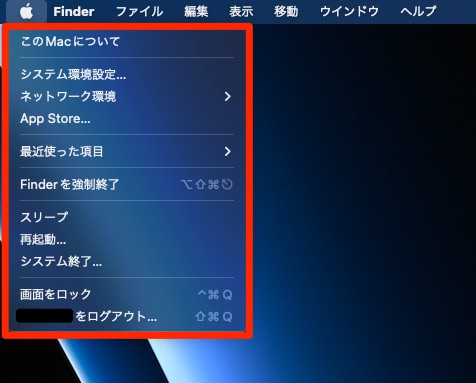
ここで紹介するアプリの強制終了方法はこの「アップルメニュー」から行う方法になります。
アプリを強制終了は下記の手順で行います。
- 「アップルメニュー」から「強制終了…」を選択する。
- 「アプリケーションの強制終了」画面から終了させたいアプリを選択する。
- 「アプリケーションの強制終了」画面の右下にある「強制終了」ボタンをクリックする。
文章だけでは伝わりづらい点もあるかと思いますので、次に画像付きで書く手順を紹介していきたいと思います。
1.「アップルメニュー」から「強制終了…」を選択する
メニューバーの左端にあるリンゴマークをクリックすると下記画像の様なメニューが表示されます。
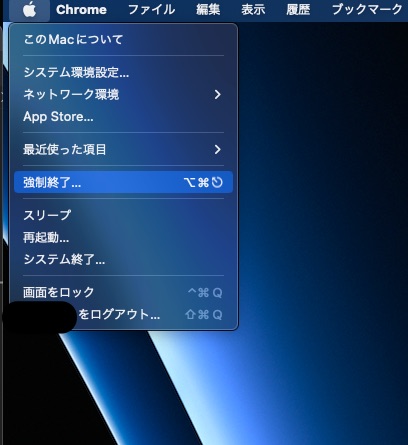
アプリを強制終了させるには、まずメニュー内の「強制終了…」をクリックしてください。
2.「アプリケーションの強制終了」画面から終了させたいアプリを選択する
アップルメニュー内の「強制終了…」をクリックすると下記画像の様な画面が表示されます。

この画面は「アプリケーションの強制終了」画面と呼ばれるものになります。
アプリを強制終了するには画面内に表示されているアプリの中から強制終了させたい物をクリックして選択してください。
3.「アプリケーションの強制終了」画面の右下にある「強制終了」ボタンをクリックする
強制終了させたいアプリを選択できたら、最後に画面右下にある「強制終了」ボタン(下記画像参照)をクリックしてください。
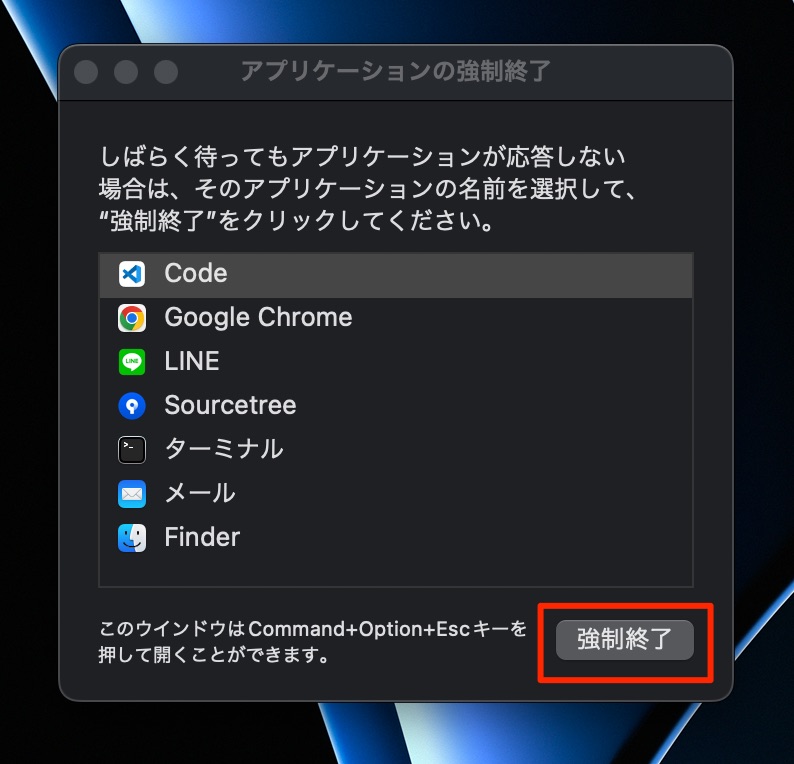
強制終了ボタンを押すと選択されたアプリが強制的に終了させられます。
これでアプリの強制終了は完了です。
ショートカットキーを使ってアプリを強制終了させる方法
次に「ショートカットキーを使ってアプリを強制終了させる方法」を紹介していきたいと思います。
ここで紹介する方法は正確に言うと「アプリケーションの強制終了」画面をショートカットキーを用いて呼び出す方法になります。
アプリケーションの強制終了画面を呼び出した後は上記の「アップルメニューから強制終了させる方法」で紹介した内容と同様の手順でアプリを強制終了させる事が可能です。
アプリケーションの強制終了画面を呼び出すショートカットキーについて
「アプリケーションの強制終了」画面は下記のショートカットキーの入力で呼び出す事が可能です。
commandキー + optionキー + escキー
ちなみにこのショートカットキーはアップルメニュー内にある「強制終了…」の右端に表示されていたりします。(下記画像参照)
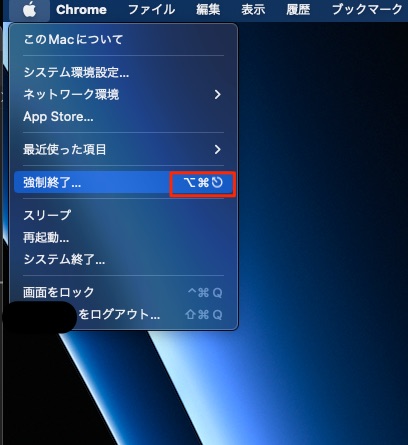
まとめ
この記事ではmacOSでアプリを強制終了させる方法について紹介しました。
この記事で紹介した内容をまとめると以下の通りとなります。
macOSでアプリを強制終了させる方法について
- アップルメニューからアプリを強制終了させる方法
- アップルメニューとはmacOSのメニューバーの一番左に表示されるリンゴマークをクリックすると表示されるメニューのこと。
- 「アプリケーションの強制終了」画面を呼び出しアプリを強制終了させる。
- ショートカットキーを使ってアプリを強制終了させる方法
- ショートカットキー(command + option + esc)の入力で「アプリケーションの強制終了」画面を呼び出す事が可能。
この記事がmacOSで通常の手段ではアプリを終了させられず困っている人の参考になれば幸いです。
「浮ろぐ」では今回紹介した様なパソコン等の各種デバイスやソフトを使う上でのちょっとしたヒントや参考にして頂ける様な記事も公開しています。
そういった記事に興味のある人はこちらも是非ご覧ください。